xerces-c_3_2.dll dosyasını düzeltmek için doğru yerde olduğundan emin olun
- xerces-c_3_2.dll dosyasını düzeltmek için manuel olarak System32 dizinine kopyalamanız gerekebilir.
- Resmi kaynaktan indirmek, geliştiricilerin deneyebileceği başka bir çözümdür.
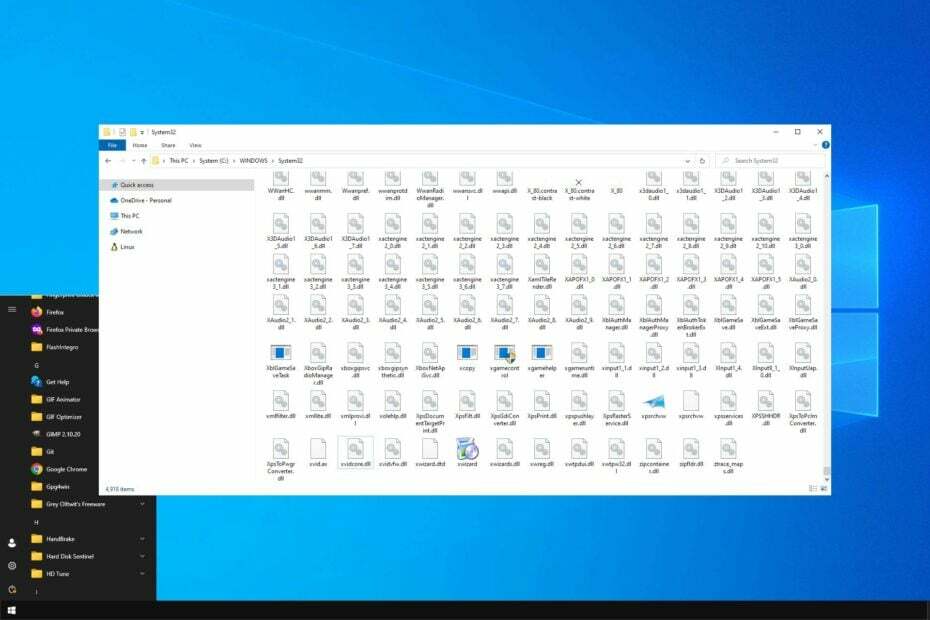
XİNDİRME DOSYASINI TIKLAYARAK KURULUM
Bu yazılım yaygın bilgisayar hatalarını onaracak, sizi dosya kaybından, kötü amaçlı yazılımdan, donanım arızasından koruyacak ve bilgisayarınızı maksimum performans için optimize edecektir. PC sorunlarını düzeltin ve virüsleri şimdi 3 kolay adımda kaldırın:
- Restoro PC Onarım Aracını İndirin Patentli Teknolojilerle gelen (patent mevcut Burada).
- Tıklamak Taramayı Başlat PC sorunlarına neden olabilecek Windows sorunlarını bulmak için.
- Tıklamak Hepsini tamir et bilgisayarınızın güvenliğini ve performansını etkileyen sorunları gidermek için.
- Restoro tarafından indirildi 0 bu ay okuyucular
DLL dosyaları, belirli uygulamaların çalışması için gereklidir ve bu dosyalardan biri de xerces-c_3_2.dll'dir. Birçok uygulama bu dosyaya güvenir ve mevcut değilse uygulama düzgün çalışmaz.
Eksik dosyalar çok fazla soruna neden olabilir, ancak geri yüklemek nispeten kolaydır Windows 10'da eksik dosyalar.
Size bu dosyayı nasıl geri alacağınızı göstermeden önce, ona daha yakından bakalım ve ne işe yaradığını ve neden bu kadar önemli olduğunu görelim.
xerces-c_3_2.dll nedir?
Bu, Xerces-C++ için Paylaşılan Kitaplığın bir DLL'sidir ve XML'i ayrıştırmak, seri hale getirmek ve değiştirmek için yazılım kitaplıklarının bir parçası olarak kullanılır.
Birçok uygulama bu dosyaya güvenir ve bunlardan biri AMD Vivado'dur. DLL dosyasıyla ilgili bir sorun varsa, onu kullanan uygulama hiç çalışamaz.
Bu nedenle, bu sorunu en kısa sürede çözmelisiniz ve bu kılavuz size bunu nasıl yapacağınızı gösterecek.
xerces-c_3_2.dll eksik hatasını nasıl düzeltebilirim?
1. Özel bir DLL düzeltici kullanın
xerces-c_3_2.dll üçüncü taraf bir DLL olduğundan ve çeşitli uygulamalarda kullanıldığından, onu onarmanız ve neden olabileceği sorunları düzeltmeniz gerekir.
Bunu elle yapmak mümkün olsa da, özellikle teknik olarak yatkın değilseniz sıkıcı bir süreç olabilir. Kendi başınıza DLL dosyalarıyla çalışırken de belirli güvenlik riskleri vardır.
Bunun yerine, neden bir DLL onarım aracı Fortect gibi mi? DLL sorunları genellikle, üçüncü taraf dosyası işletim sistemiyle tam olarak uyumlu olmadığı için ortaya çıkar ve burası Fortect'in yardımcı olabileceği yerdir.
2. Dosyayı System32 dizinine kopyalayın
NOT
Bu çözüm Vivado yazılımı içindir. System32 dizinini değiştirmek kararlılık sorunlarına neden olabilir, bu yüzden bu çözümü kullanmadan önce bunu aklınızda bulundurun.
- Vivado kurulum dizinine gidin. Olmalı:
/Vivado/2022.1/lib/win64.o - bulun xerces-c_3_2.dll dosyalayın ve kopyalayın.
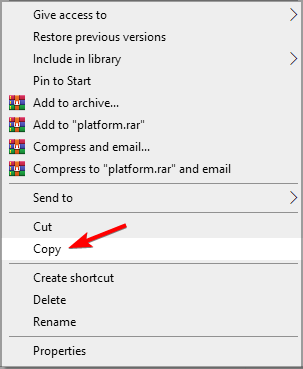
- Ardından, aşağıdaki dizine gidin:
C:\Windows\Sistem32 - Aramak xerces-c_3_2.dll. Bulursanız, sağ tıklayın ve seçin Yeniden isimlendirmek. Adını şu şekilde değiştir: eski_ xerces-c_3_2.dll.

- Şimdi yeni xerces-c_3_2.dll dosyasını şuraya yapıştırın: Sistem32 dizin.
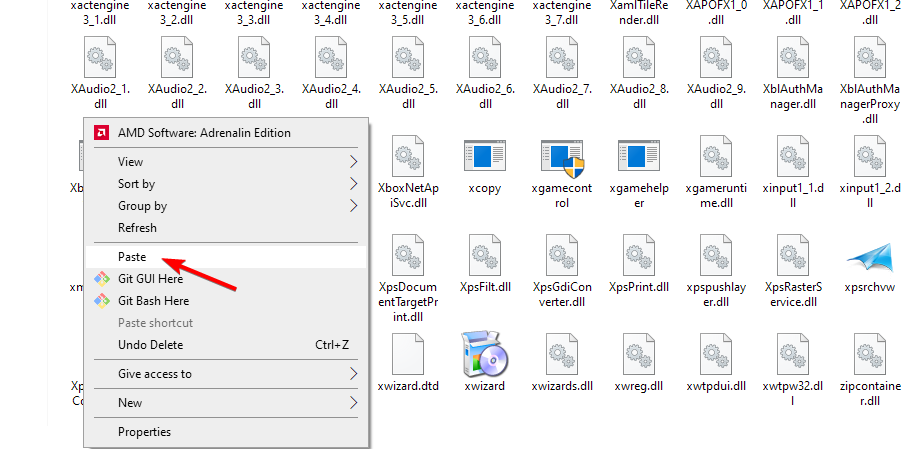
Bu yöntem diğer uygulamalar için de işe yarayabilir, bu yüzden denemek isteyebilirsiniz.
- Synapse.dll: Nedir ve Nasıl İndirilir?
- Wcl.dll Bulunamadı: Düzeltmenin 5 Yolu
- Twitter.dll Eksik mi? Bunu nasıl düzelteceğiniz aşağıda açıklanmıştır
- Swresample-ttv-0.dll: Eksikse Nasıl İndirilir?
3. Dosyayı manuel olarak indirin
NOT
Bu çözüm yalnızca ileri düzey kullanıcılar ve geliştiriciler için tasarlanmıştır.
- ziyaret edin Xerces C indirme sayfası.
- İndirmek istediğiniz sürümü seçin.

- Dosyaları doğrulamak için sayfadaki talimatları izleyin.
- DLL dosyasını gerekli konuma ekleyin.
Gördüğünüz gibi, xerces-c_3_2.dll önemli bir DLL dosyasıdır ve eksikse bazı uygulamalar hiç çalışmaz. Neyse ki, çözümlerimiz yardımcı olmak için burada.
Windows 11 kullanıyorsanız, nasıl düzelteceğinize dair harika bir rehberimiz de var. Windows 11'de eksik DLL dosyaları, bu nedenle, sorun yaşamaya devam ediyorsanız kontrol ettiğinizden emin olun.
PC'nizde eksik olan xerces-c_3_2.dll sorununu çözmek için hangi yöntemi kullandınız? Aşağıdaki yorumlarda bize bildirin.
Hâlâ sorun mu yaşıyorsunuz? Bunları bu araçla düzeltin:
SPONSORLU
Yukarıdaki öneriler sorununuzu çözmediyse, bilgisayarınızda daha derin Windows sorunları olabilir. Öneririz bu PC Onarım aracını indirme (TrustPilot.com'da Harika olarak derecelendirildi) bunları kolayca ele almak için. Kurulumdan sonra, sadece tıklayın Taramayı Başlat düğmesine ve ardından düğmesine basın Hepsini tamir et.


